-
win10控制面板快捷键是什么
- 2023-02-18 10:40:02 来源:windows10系统之家 作者:爱win10
工具/原料:
系统版本:windows10系统
品牌型号:联想ThinkPad14
方法/步骤:
方法一:开始菜单查找windows系统文件夹打开
我们可以直接点击键盘的win键,即可快速打开系统开始菜单,这时在弹出的菜单中快速找到“windows系统文件夹”,展开即可找到“控制面板”打开。
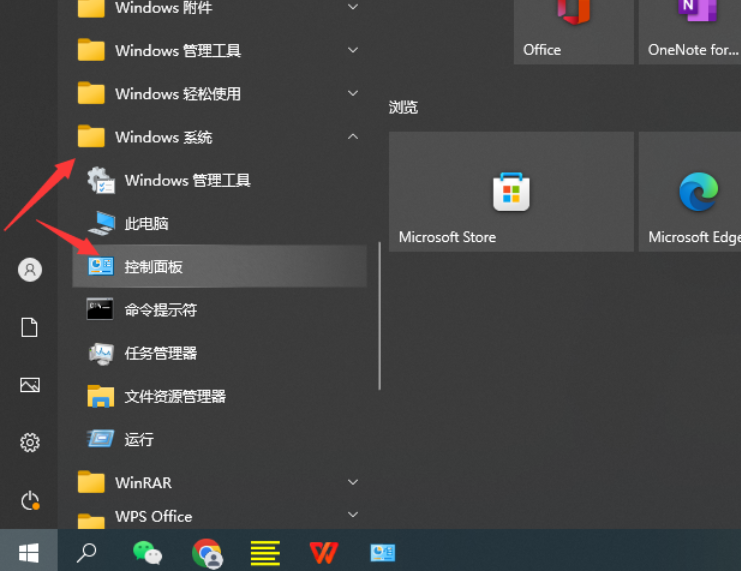
方法二:使用运行菜单命令法打开
1、我们还可以使用Windows + R快捷键打开运行对话框(Windows键一般介于Ctrl和Alt之间的那个键,如图所示)。
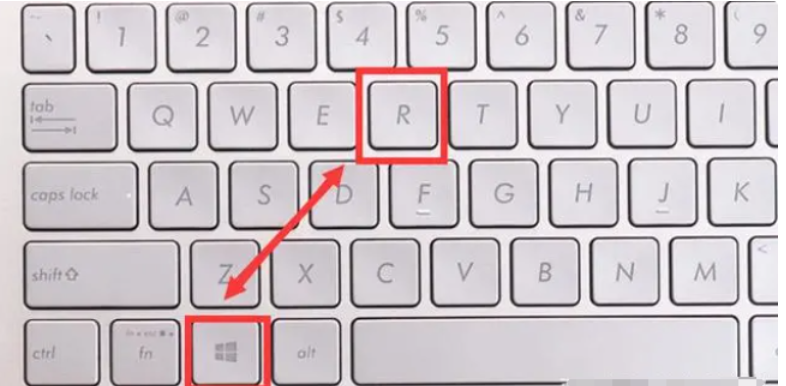
2、这样就可以输入控制面板命令:control.exe ,直接点击回车键即可打开Win10控制面板了。
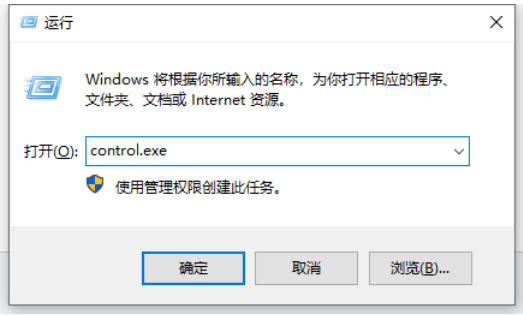
方法三:使用快捷键Windows + I进设置搜索打开
我们还可以使用组合快捷键Windows + i,打开Win10设置界面,这样就可以直接搜索“控制面板”打开。
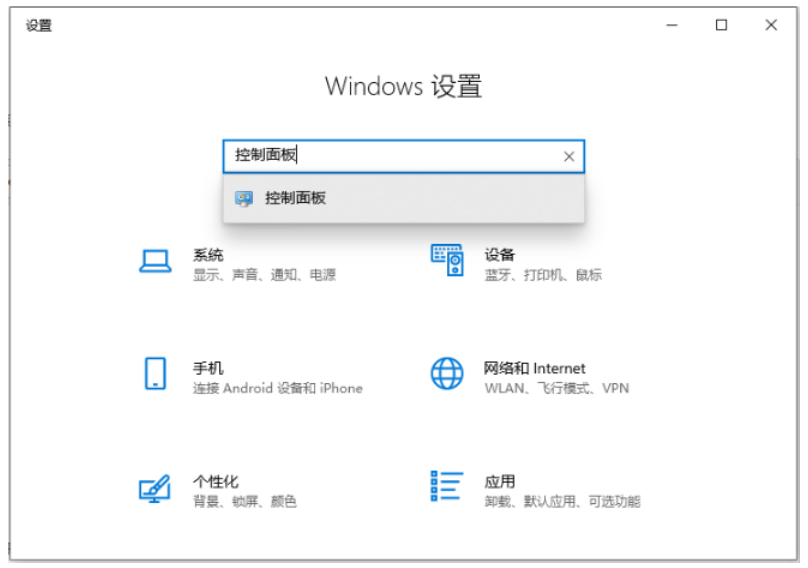
方法四:从此电脑属性中找到打开
1、在Win10桌面的“此电脑(我的电脑)”图标上鼠标右键,点击“属性”进入。
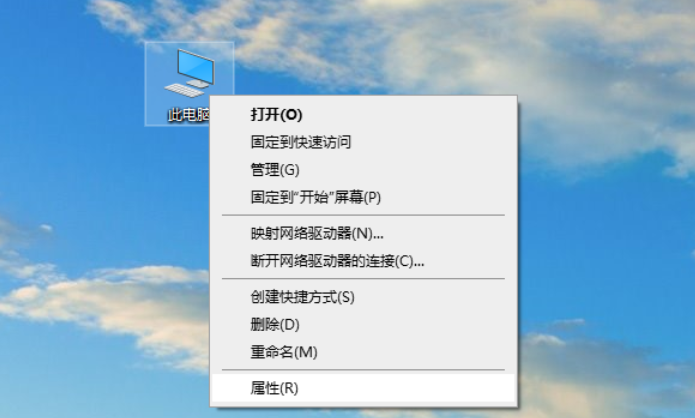
2、找到Win10控制面板了,点击打开就可以了。
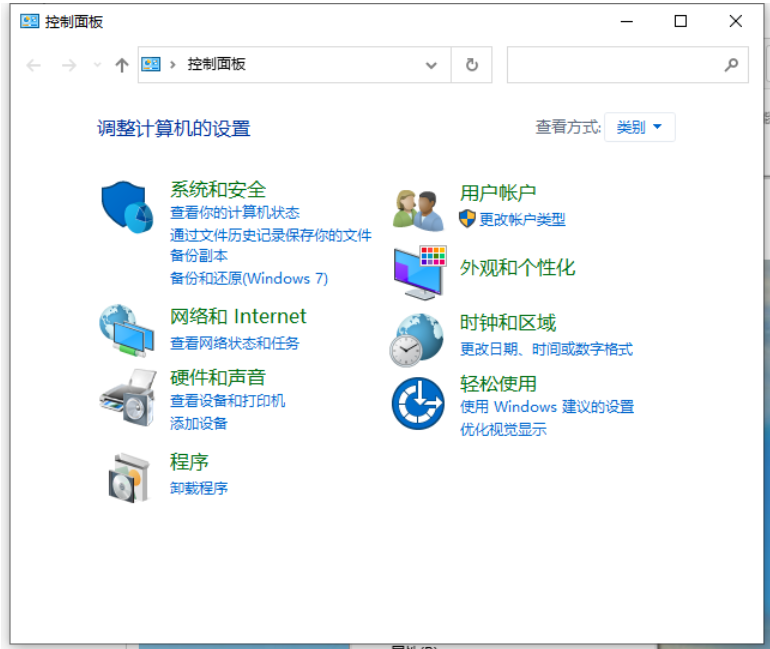
拓展知识:win10控制面板的相关内容
win10控制面板找不到Realtek HD音频管理器怎么办
总结:
以上便是win10控制面板快捷键的使用方法介绍,一般都是需要找到相应的入口渠道后找到控制面板打开,操作都非常简单,有不懂的小伙伴可以参照教程快速进入控制面板内对系统进行各类设置。
猜您喜欢
- win10任务管理器快捷键是什么..2020-05-27
- 免费的windows10激活密钥怎么获取..2022-06-18
- win10系统,小编告诉你win10系统怎么安..2018-06-19
- win10自定义桌面设置方法2017-06-03
- Windows 10 专业版原版怎么下载..2020-08-11
- 小编告诉你使用ipconfig命令的方法..2019-01-21
相关推荐
- 中柏电脑下载与安装win10家庭版系统教.. 2019-09-09
- 雷神电脑win10专业版系统下载与安装.. 2019-08-20
- win10桌面搜索框怎么隐藏 2017-06-12
- 告诉你浏览器如何保存网页视频.. 2019-05-07
- 图文详解win10企业版和专业版区别是什.. 2018-12-21
- win10系统镜像安装的教程 2022-03-24




 魔法猪一健重装系统win10
魔法猪一健重装系统win10
 装机吧重装系统win10
装机吧重装系统win10
 系统之家一键重装
系统之家一键重装
 小白重装win10
小白重装win10
 雨林木风Ghost Win8.1 64位专业版系统下载 V1812
雨林木风Ghost Win8.1 64位专业版系统下载 V1812 视频网站广告屏蔽程序 1.0官方中文版(随时添加所屏蔽的网站)
视频网站广告屏蔽程序 1.0官方中文版(随时添加所屏蔽的网站) WebRobot v1.5.4 绿色版(网站注入安全扫描防护工具)
WebRobot v1.5.4 绿色版(网站注入安全扫描防护工具) 改建精灵v1.0.0.221(按键替换工具)
改建精灵v1.0.0.221(按键替换工具) 小鱼一键重装系统大师v5.0.0.0
小鱼一键重装系统大师v5.0.0.0 最新360杀毒 v4.0正式版 32/64位 (360官方杀毒软件)
最新360杀毒 v4.0正式版 32/64位 (360官方杀毒软件) UltraISO软碟
UltraISO软碟 萝卜家园 gho
萝卜家园 gho 光影魔术手v4
光影魔术手v4 飞鸽传书V5.1
飞鸽传书V5.1 小白系统Ghos
小白系统Ghos 最新2014 win
最新2014 win 深度技术Ghos
深度技术Ghos 系统之家ghos
系统之家ghos 系统之家Ghos
系统之家Ghos 深度技术win1
深度技术win1 系统之家ghos
系统之家ghos 系统之家ghos
系统之家ghos 粤公网安备 44130202001061号
粤公网安备 44130202001061号